Cum de a crea un cod PIN în Windows 8
Pe lângă posibilitatea de a accesa sistemul de operare folosind Live ID și un cont local, Windows 8 include, de asemenea, opțiunea de a crea un cod PIN personalizat, care poate fi conectat cu contul local sau Live ID. Cu toate că această caracteristică a fost adăugat în Windows 8, în principal pentru utilizatorii de dispozitive de tip tabletă, utilizatorii de PC-uri pot crea, de asemenea, un cod PIN pentru a vă conecta la Windows.
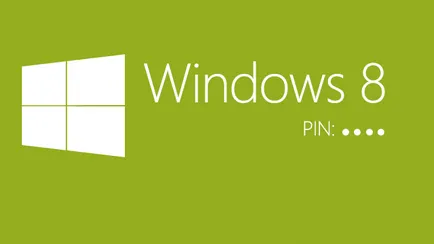
Trebuie să spun că codul PIN este mai sigur decât o parolă cu cifre, litere majuscule și minuscule și caractere speciale. Cu toate acestea, este destul de sigur pentru utilizarea de zi cu zi, mai ales pe un calculator acasă. Pe dispozitivele cu ecran tactil, puteți utiliza parola grafic, care este mai sigur decât un cod PIN.
Poate vă întrebați: Cum pot elimina DirectX 10 pe Windows?
Apăsați Win + I meniul din dreapta „Opțiuni“ în partea de jos, care va trebui să faceți clic pe „Modificare setări PC“.
În parametrii PC, mergeți la secțiunea „Membri“ și faceți clic pe „Creați un cod PIN“.
Introduceți parola curentă. Da, este necesar ca computerul a fost setat la parola normală sau un element grafic, în caz contrar funcția „Creează un cod PIN“ va fi indisponibil.
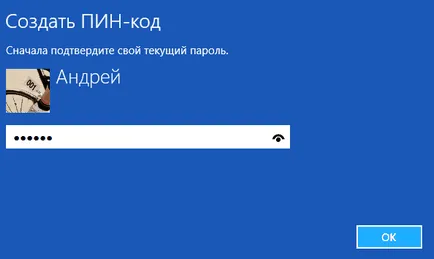
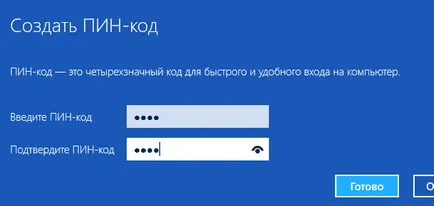
Asta e tot. Pentru a verifica dacă Windows 8 bloca tastatura comanda rapidă Win + L și încercați să vă conectați utilizând PIN-ul creat. Și dacă există o dorință de a elimina codul PIN, du-te înapoi la setările de PC și, pur și simplu faceți clic pe butonul „Delete“.
Trebuie remarcat faptul că parola grafică și codul PIN poate fi utilizat numai pe computerul local, astfel încât nici una dintre aceste metode de intrare nu este disponibil de la distanță.
O zi mare!